Indiferent dacă experimentezi un Mac lent sau pur și simplu dorești să amplifici viteza sistemului, există soluții simple la îndemână. Achiziționarea unui model nou sau extinderea memoriei RAM nu sunt singurele căi.
Închide aplicațiile inactive
Doar apăsarea butonului „X” dintr-o fereastră nu garantează închiderea completă a unei aplicații pe Mac. Adesea, acestea rămân active în fundal, chiar și după închiderea ferestrelor. Prezența pictogramei în Dock, cu un punct dedesubt, indică faptul că aplicația este încă deschisă.
Pentru a închide complet o aplicație, poți face click dreapta (sau Control-click sau tap cu două degete) pe pictograma din Dock și alege „Închide”. Alternativ, poți utiliza meniul Fișier > Închide, sau combinația de taste Command+Q când aplicația este activă.
Cultivă obiceiul de a închide aplicațiile care consumă multe resurse, precum Photoshop sau Excel, când nu le mai folosești. Programe cum ar fi Steam pot rula în fundal, consumând resurse prețioase. Închide-le până când devin necesare. Dacă o aplicație nu mai răspunde, apasă click dreapta pe pictograma sa, ține apăsat tasta Option și alege „Forțare închidere”.
Identifică și oprește consumatorii de resurse cu Monitorul de activitate
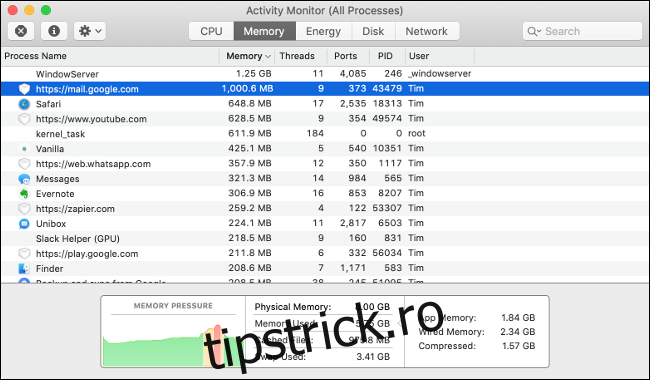
Dacă Mac-ul tău se blochează, încetinește brusc sau ventilatoarele devin zgomotoase, este recomandat să identifici aplicația problematică cu ajutorul Monitorului de activitate. Îl poți lansa prin Spotlight (Command+Spacebar, apoi caută-l) sau din folderul Aplicații > Utilitare.
Pentru a depista aplicația care solicită excesiv procesorul, accesează fila CPU și ordonează coloana „% CPU” descrescător. Aplicația cu cel mai mare procent din CPU consumat apare prima în listă. Selectează aplicația și apasă butonul „X” din colțul stânga sus pentru a o închide. Atenție, multe dintre elementele din listă sunt procese de sistem esențiale, pe care nu ar trebui să le închizi.
Aceeași metodă funcționează și pentru a vedea utilizarea memoriei RAM. Accesează fila Memorie, ordonează coloana „Memorie” descrescător pentru a vedea ce consumă memoria disponibilă. Dacă o aplicație sau o pagină web solicită memoria în mod excesiv, închide procesul pentru a elibera resurse.
Dezactivează lansarea automată a aplicațiilor la pornire
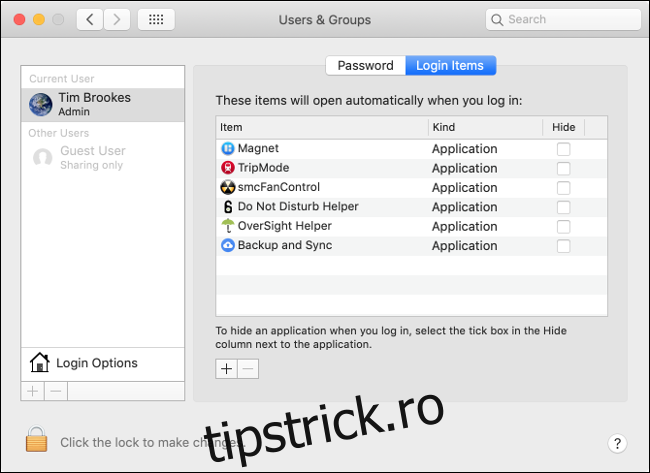
Dezactivarea aplicațiilor care pornesc automat este o soluție eficientă. La autentificare, multe aplicații se lansează simultan, de cele mai multe ori fără a fi necesare. Este preferabil să le pornești manual, doar atunci când ai nevoie de ele.
Accesează Preferințe sistem > Utilizatori și grupuri și selectează „Elemente de conectare”. Aici vei găsi lista cu aplicațiile care se deschid la logare. Selectează o aplicație și apasă butonul minus „-” pentru a o elimina. Poți adăuga aplicații noi cu butonul plus „+”. Bifarea căsuței de lângă o aplicație va face ca aceasta să se lanseze ascuns la pornire.
Folosește Safari pentru navigarea pe web

Browserul web ales are un impact semnificativ asupra performanței Mac-ului. Safari este o opțiune excelentă pentru utilizatorii Mac, fiind optimizat special pentru hardware-ul Apple. Vei observa o durată mai mare de viață a bateriei pe MacBook și performanțe superioare comparativ cu Chrome sau Firefox, ambele cunoscute pentru consumul mare de memorie RAM.
Limitează extensiile și filele deschise în browser
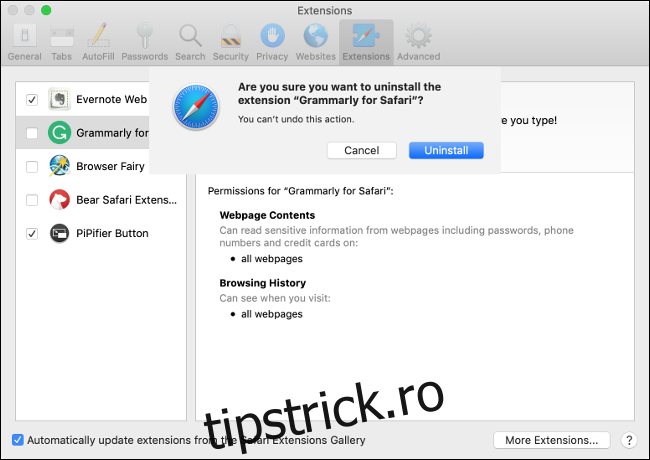
Indiferent de browserul folosit, dezactivează extensiile care nu sunt esențiale. Extensiile suplimentare consumă procesor și memorie RAM, iar de cele mai multe ori nu justifică impactul negativ asupra performanței.
Obiceiurile de navigare pot încetini sistemul. Dacă ai o mulțime de file deschise simultan, Mac-ul va deveni mai lent. Este o idee bună să închizi aplicațiile web care consumă multe resurse, precum Google Drive, Facebook sau Gmail, atunci când nu le utilizezi. Pentru a observa impactul, deschide Monitorul de activitate și verifică fila Memorie.
Resetează SMC și PRAM/NVRAM
Controlerul de management al sistemului (SMC) controlează funcțiile de nivel inferior ale Mac-ului, precum iluminarea LED-urilor, butoanele de pornire și ventilatoarele. Uneori, este necesară resetarea SMC-ului dacă observi probleme cu iluminarea tastaturii, comportamentul anormal al ventilatorului sau performanțe reduse chiar și în condiții de solicitare minimă.
Instrucțiunile pentru resetarea SMC variază în funcție de modelul de Mac. Găsește ghidul specific pentru computerul tău.
PRAM sau NVRAM stochează setările precum volumul, rezoluția ecranului, fusul orar, care persistă și după oprirea Mac-ului. O performanță lentă (mai ales la închidere) poate indica o problemă cu PRAM/NVRAM, așadar resetarea poate fi utilă.
Pentru a reseta PRAM/NVRAM, ține apăsat Command+Option+P+R în timp ce pornești computerul.
Eliberează spațiu de stocare
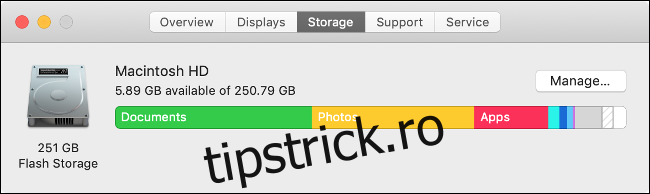
Un spațiu insuficient pe hard disk este o cauză frecventă pentru problemele de performanță. Mac-ul tău are nevoie de 5-10 GB de spațiu liber pentru a funcționa optim. Imaginează-ți-l ca un spațiu de respiro pentru sistemul de operare.
Apasă pe pictograma Apple din colțul din stânga sus al ecranului, apoi selectează „Despre acest Mac”. În fila „Stocare”, vei vedea detaliile despre utilizarea spațiului de pe hard disk și spațiul liber disponibil. Dacă unitatea principală este aproape plină, eliberează spațiu cât mai curând posibil.
Mac-ul folosește spațiu pentru descărcarea actualizărilor, despachetarea fișierelor mari și în timpul procesului de adormire. macOS poate refuza să pornească dacă spațiul disponibil este extrem de redus, așadar este important să păstrezi un buffer. Dacă vrei să rezolvi această problemă pe termen lung, este posibil să trebuiască să iei în considerare adăugarea unui spațiu de stocare mai mare.
Dezactivează animațiile sofisticate
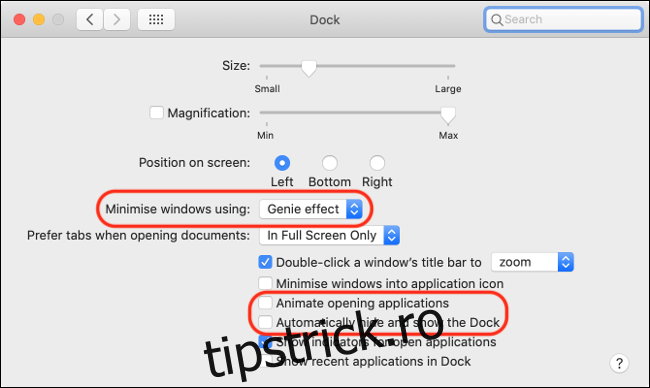
macOS are un aspect plăcut și un răspuns prompt. Cu toate acestea, animațiile și efectele vizuale pot încetini sistemul. Dezactivarea acestora poate îmbunătăți performanța, mai ales pe un Mac mai vechi sau fără placă video dedicată.
Accesează Preferințe sistem > Dock și dezactivează opțiunile „Animați deschiderea aplicațiilor” și „Ascundeți și afișați automat Dock-ul”. Poți schimba efectul de minimizare a ferestrelor din „Efect de geniu” în „Efect de scală”. Poți reduce și mai mult animațiile din Preferințe sistem > Accesibilitate, activând „Reduceți mișcarea” în fila Afișare.
Curăță-ți desktopul
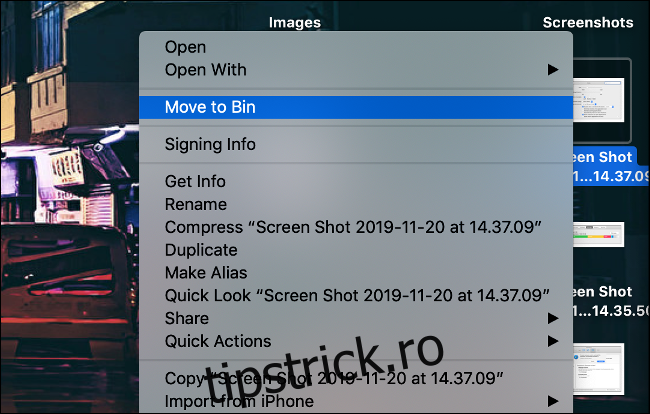
Fiecare fișier de pe desktop este redat de macOS ca o fereastră separată. Acesta este motivul pentru care ai acces rapid la ele prin Quick Look. Lăsând fișiere împrăștiate pe desktop, consumi resurse de sistem care ar putea fi folosite mai eficient. Curăță desktopul și elimină fișierele de care nu mai ai nevoie.
Instalează actualizările de software
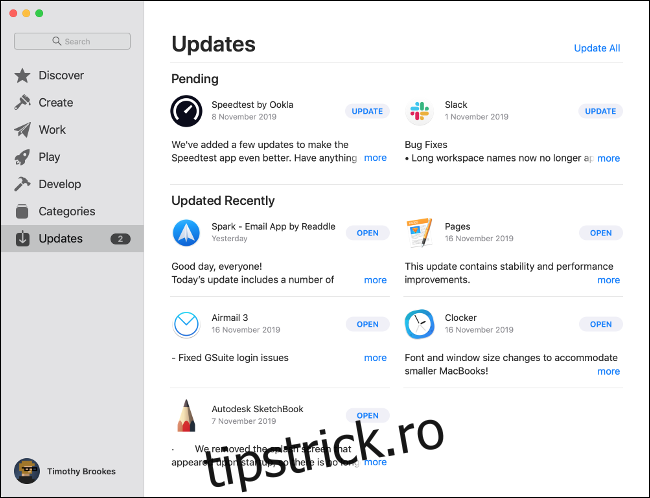
Instalează actualizările software pentru a beneficia de cele mai recente remedieri de erori, funcții noi și, cel mai important, îmbunătățiri de performanță. Actualizările macOS și ale aplicațiilor terțe pot ajuta la optimizarea performanței generale a sistemului. Modul de actualizare a unei aplicații depinde de aplicație și de modul în care a fost instalată. Aplicațiile instalate din Mac App Store se vor actualiza prin intermediul App Store.
De asemenea, poți obține performanțe îmbunătățite instalând cea mai recentă versiune de macOS. Pentru a face acest lucru, deschide App Store și caută „macOS” pentru a vedea cea mai recentă versiune disponibilă.
Chiar dacă actualizările anterioare ale macOS erau cunoscute pentru încetinirea computerelor mai vechi, ultimele actualizări Apple se concentrează și pe îmbunătățirea performanței modelelor mai vechi. Înainte de a actualiza, asigură-te că versiunea cea mai recentă este compatibilă cu toate programele esențiale pe care te bazezi. De exemplu, macOS Catalina nu mai suportă aplicațiile pe 32 de biți.
Ai timp suplimentar? Reinstalează macOS
Acești pași pot rezolva o parte din problemele care reduc performanța, dar nu pot face minuni. Pentru a îmbunătăți performanța în mod semnificativ, ia în considerare reinstalarea macOS pentru un sistem curat.